Situatie
Solutie
- Descarcati si extrageti pachetele Oracle
- Mai intai, deschideti pagina Oracle Instant Client din browser:
- Apoi, faceti click pe linkul Instant Client pentru Microsoft Windows pe 32 sau 64 de biti ( sau pe unul alternativ care se potriveste cu platforma computerului dvs.)’
- Faceti click pe linkul de descarcare a pachetului de baza
- Derulati in jos si faceti click pe hyperlinkul pachetului SDK pentru a descarca acea arhiva
- In plus, faceti click pe link-ul de descarcare pentru pachetul ODBC
- Deschideti fereastra File Explorer facand click pe butonul din bara de activitati a folderului pentru aceasta
- Faceti click pe unitatea radacina C: in File Explorer
- Apoi faceti click dreapta pe un spatiu din unitatea C: si selectati Nou>Dosar
- Introduceti Oracle ca nume de folder nou. Apoi ar trebui sa aveti un folder nou cu aceasta cale:
C: \Oracle
- Mutati toate cele trei arhive descarcate Oracle ZIP in folderul Oracle. Puteti face acest lucru selectand fisierele ZIP, facand click pe butonul Mutare in si selectand Alegeti Locatia in Explorer;
- Apoi, extrageti toate cele trei arhive ZIP in folderul Oracle. Pentru a extrage un cod postal, selectati-l si faceti click pe butonul Extrageti totul din fila Instrumente pentru dosare comprimante a File Explorer
- Apoi puteti face click pe butonul Rasfoire din fereastra Extract Compressed pentru a selecta folderul Oracle. Faceti click pe butonul Extract
- Deschideti folderul instantclient-basic-windows.x64-19.11.0.0.0dbru extras
- Mutati subfolderul instantclient_19_11 de acolo in folderul Oracle
- Apoi stergeti folderul instantclient-basic-windows.x64-19.11.0.0.0dbru acum gol, care anterior a inclus subfolderul instantclient_19_11 facand click dreapta pe acesta si selectand Stergere. Ulterior, veti avea un singur folder instantclient_19_11 in directorul Oracle.



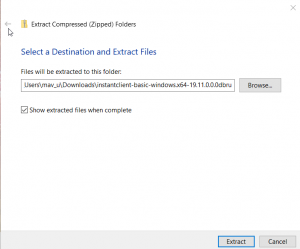
Leave A Comment?